
AutoCAD_2009_dlya_studenta_Samouchitel
.pdf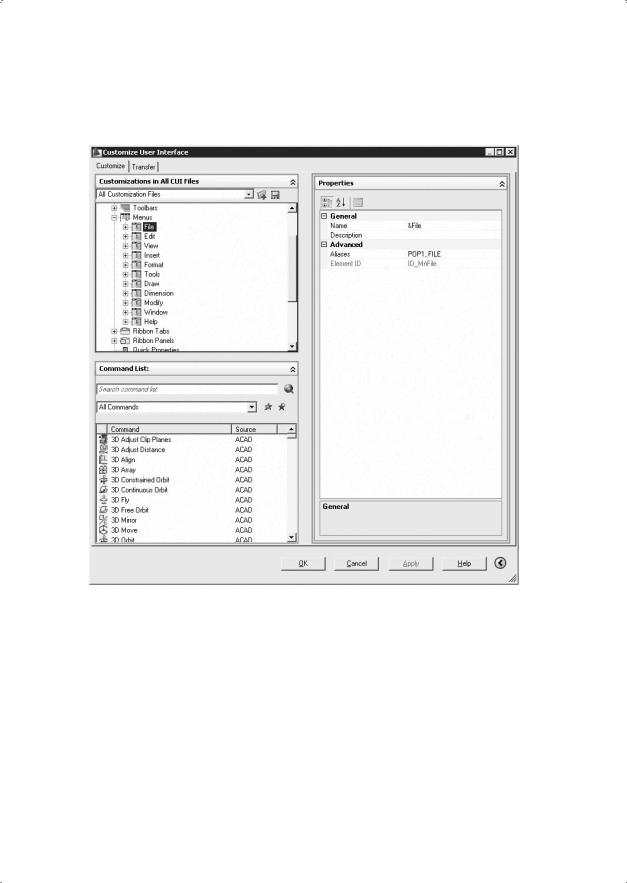
Падающие меню |
31 |
меню, в котором выбрать соответствующий пункт для удаления имеющихся или создания новых падающих меню.
Рис. 2.3. Диалоговое окно адаптации меню
Строка падающих меню по умолчанию содержит следующие пункты:
File — команды работы с файлами: создание, открытие, сохранение, публикация в Интернете, печать, экспорт файлов в другие форматы, а также диспетчеры параметров листов, плоттеров, стилей печати и пр.;
Edit — инструменты для редактирования частей графического поля рабочего стола программы, работы с буфером обмена и пр.;
View — управление экраном, зумирование, панорамирование, установка трехмерной точки зрения, создание видовых экранов и именованных видов, установка визуальных стилей, тонирование, анимация траектории перемещения, установка необходимых панелей инструментов;
Insert — команды вставки блоков, внешних объектов, объектов других приложений;

32 |
Глава 2. Пользовательский интерфейс AutoCAD |
Format — команды работы со слоями и их инструментами; цветом, типами линий; управление стилями текста, размеров, мультилиний, таблиц; видом маркера точки, установки единиц измерения, границ чертежа;
Tools — управление рабочими пространствами; палитрами; установка порядка прорисовки объектов и получение сведений о них; работа с блоками и их атрибутами; работа с языком AutoLISP; работа с пользовательской системой координат; настройка стандартов оформления; управление Мастерами (публикации в Интернете, установки плоттеров, создания таблиц стилей печати, цветозависимых стилей печати, компоновки листа, создания подшивки, импорта параметров печати); установка параметров черчения и привязок с помощью диалоговых окон и пр.;
Draw — команды двумерного и трехмерного рисования;
Dimension — команды простановки размеров и управления параметрами размерных стилей;
Modify — команды редактирования элементов чертежа;
Window — многооконный режим работы с чертежами;
Help — вывод на экран системы гипертекстовых подсказок.
Панели инструментов
Команды AutoCAD на панелях инструментов представлены в виде пиктограмм. Если задержать указатель мыши на пиктограмме, рядом с ней появляется название соответствующей команды, помещенное в маленький прямоугольник.
Если в правом нижнем углу пиктограммы изображен маленький черный треугольник, это значит, что она содержит подменю с набором родственных команд. Для вызова подменю необходимо на некоторое время задержать на пиктограмме указатель мыши, нажав ее левую кнопку.
Панели инструментов могут быть плавающими (float) или закрепленными (dock), с фиксированным местоположением. Допускаются изменения размеров плавающих панелей, а также их перемещение по графическому полю (рис. 2.4). Плавающую панель можно сделать закрепленной, перетащив ее с помощью мыши за пределы графического поля. И наоборот, как только закрепленная панель попадает в область графического поля, она превращается в плавающую.
Рис. 2.4. Плавающая панель инструментов
При необходимости требуемую панель инструментов можно вывести на рабочий стол, щелкнув левой кнопкой мыши на ее имени в списке контекстного меню. Для получения этого контекстного меню необходимо щелкнуть правой кнопкой мыши, установив ее указатель на любую пиктограмму панелей инструментов (рис. 2.5).
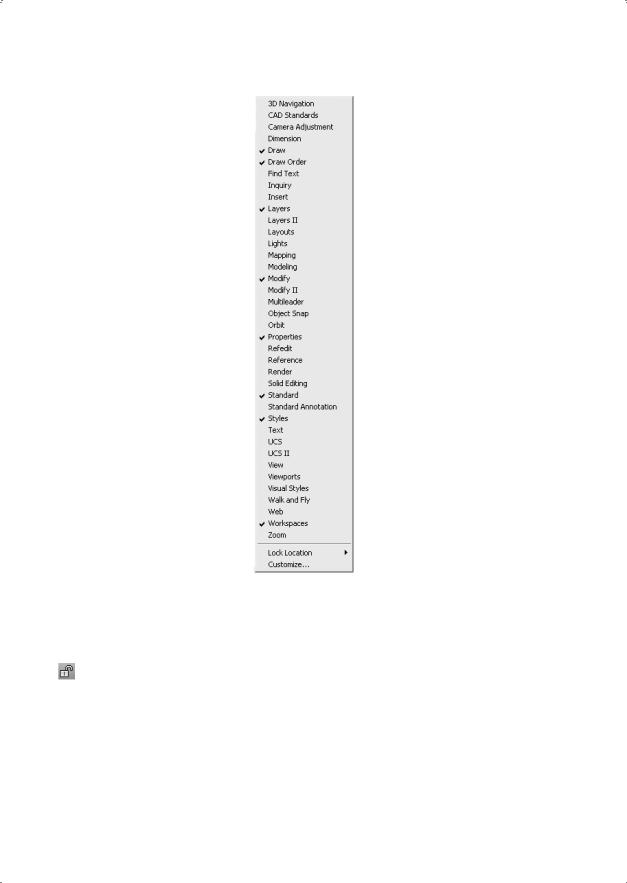
Панели инструментов |
33 |
Рис. 2.5. Список панелей инструментов
Для удаления панели инструментов необходимо сделать ее плавающей, если она закреплена, и щелкнуть на кнопке закрытия, расположенной в правом верхнем углу заголовка панели.
Если набор необходимых панелей и окон упорядочен на рабочем столе, во избежание их случайного перемещения или удаления пользователь может зафиксировать их положение. Для этого следует вызвать контекстное меню щелчком правой кнопки мыши на инструменте, изображающем замочек, в правом углу строки состояния и зафиксировать положение панелей:
Floating Toolbars/Panels — плавающие панели инструментов;
Docked Toolbars/Panels — закрепленные панели инструментов;
Floating Windows — плавающие окна;
Docked Windows — закрепленные окна;
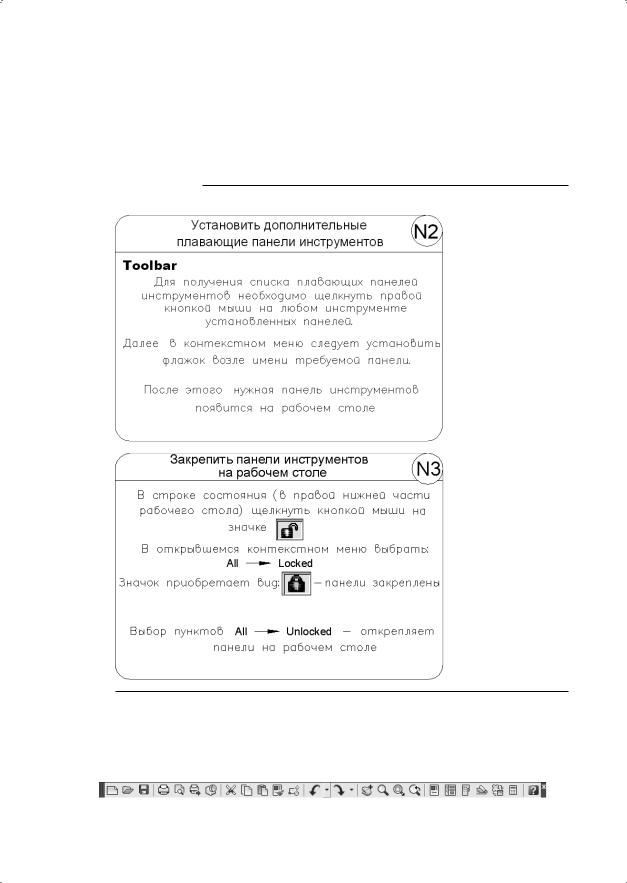
34 |
Глава 2. Пользовательский интерфейс AutoCAD |
All — все инструменты: Locked — заблокированы, Unlocked — разблокированы;
Help — справка.
Чтобы временно разблокировать панели инструментов, необходимо удерживать нажатой клавишу Ctrl.
ТРЕНИНГ-СИСТЕМА
Выполните упражнения N2 и N3 из раздела 1.
Стандартная панель инструментов
Стандартная панель Standard показана на рис. 2.6.
Рис. 2.6. Стандартная панель инструментов
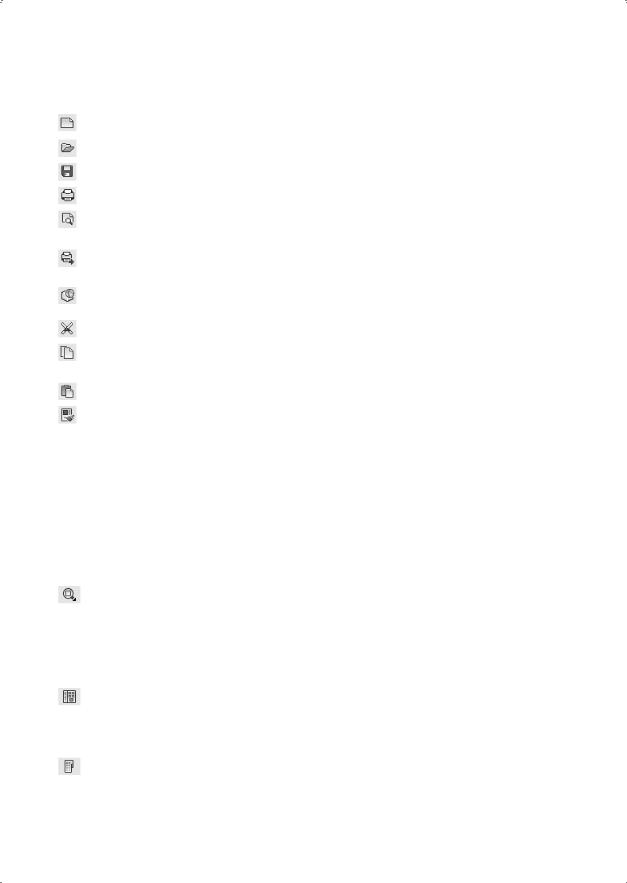
Стандартная панель инструментов |
35 |
Она содержит следующие инструменты: QNew — создание нового файла рисунка;
Open… (Ctrl+О) — загрузка существующего файла;
Save (Ctrl+S) — сохранение текущего файла;
Plot… (Ctrl+P) — вывод рисунка на плоттер, принтер или в файл;
Plot Preview — предварительный просмотр чертежа перед выводом на печать, позволяющий увидеть размещение чертежа на листе бумаги;
Publish… — публикация листов чертежа в формате файла Design Web Format (DWF), загрузка диалогового окна Publish;
3DDWF — экспорт трехмерной модели в формате файла Design Web Format (DWF);
Cut (Ctrl+X) — копирование объектов в буфер обмена с удалением их из рисунка;
Copy (Ctrl+C) — копирование выбранных элементов чертежа в буфер Windows без удаления их из исходного документа;
Paste (Ctrl+V) — вставка данных из буфера Windows;
Match Properties — копирование свойств заданного объекта другому объекту;
 Block Editor — редактирование блоков;
Block Editor — редактирование блоков;
 Undo (Ctrl+Z) — отмена последнего действия;
Undo (Ctrl+Z) — отмена последнего действия;
 Redo (Ctrl+Y) — восстановление только что отмененного действия;
Redo (Ctrl+Y) — восстановление только что отмененного действия;
 Pan Realtime — перемещение изображения на текущем видовом экране в режиме реального времени;
Pan Realtime — перемещение изображения на текущем видовом экране в режиме реального времени;
 Zoom Realtime — увеличение или уменьшение видимого размера объектов на текущем видовом экране в режиме реального времени;
Zoom Realtime — увеличение или уменьшение видимого размера объектов на текущем видовом экране в режиме реального времени;
подменю Zoom — раскрывающийся набор инструментов, в котором можно задать различные способы увеличения и уменьшения видимого размера объектов на текущем видовом экране;
 Zoom Previous — возврат к показу предыдущего вида;
Zoom Previous — возврат к показу предыдущего вида;
 Properties (Ctrl+1) — загрузка палитры управления свойствами объектов;
Properties (Ctrl+1) — загрузка палитры управления свойствами объектов;
DesignCenter (Ctrl+2) — диалоговый интерфейс, позволяющий быстро находить, просматривать, вызывать, переносить в текущий рисунок ранее созданные рисунки, управлять вхождениями блоков, внешними ссылками и другими элементами рисунков, такими как слои, листы и текстовые стили;
Tool Palettes Window (Ctrl+3) — инструментальные палитры в виде отдельных вкладок специального окна, которые служат эффективным средством хранения/вставки блоков и штриховки. Палитры могут содержать инструменты, предоставленные сторонними разработчиками;
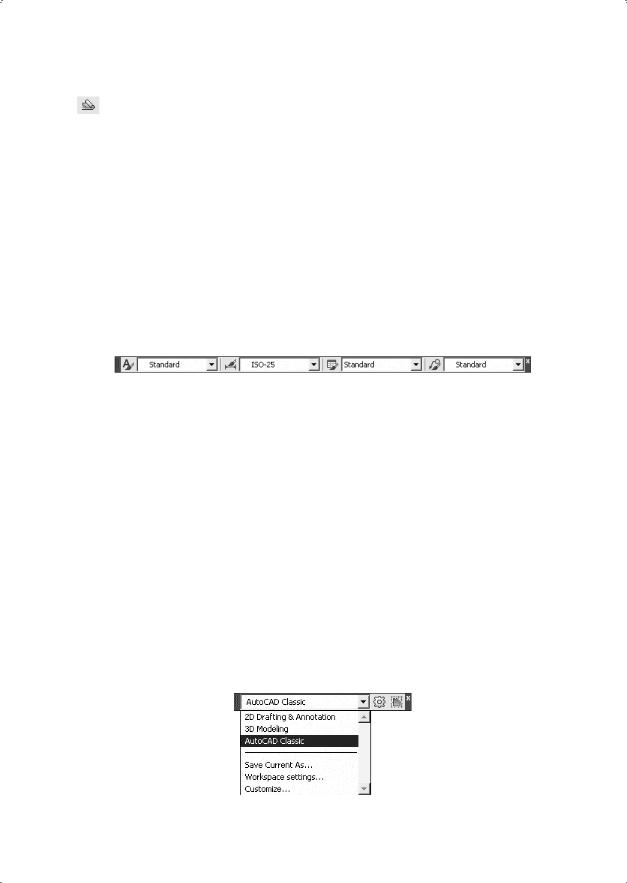
36 |
Глава 2. Пользовательский интерфейс AutoCAD |
Sheet Set Manager (Ctrl+4) — диспетчер подшивок наборов листов, позволяющий организовать размещение пакетов листов в зависимости от типа чертежей и с возможностью эффективного создания, управления и совместного использования наборов логически связанных рисунков;
 Markup Set Manager (Ctrl+7) — диспетчер наборов пометок, позволяющий организовать работу с рисунками формата DWF;
Markup Set Manager (Ctrl+7) — диспетчер наборов пометок, позволяющий организовать работу с рисунками формата DWF;
 QuickCalc (Ctrl+8) — калькулятор;
QuickCalc (Ctrl+8) — калькулятор;
 Help — вызов справочной системы.
Help — вызов справочной системы.
Панель стилей
Панель стилей Styles, показанная на рис. 2.7, предназначена для создания новых текстовых, размерных и табличных стилей.
Рис. 2.7. Панель стилей
Панель содержит следующие инструменты:
 Text Style… — создание новых и редактирование имеющихся текстовых стилей;
Text Style… — создание новых и редактирование имеющихся текстовых стилей;
 Dimension Style… — создание новых и редактирование имеющихся размерных стилей;
Dimension Style… — создание новых и редактирование имеющихся размерных стилей;
 Table Style… — создание новых и редактирование имеющихся табличных стилей;
Table Style… — создание новых и редактирование имеющихся табличных стилей;
 Multileader Style… — создание новых и редактирование имеющихся стилей линий-выносок.
Multileader Style… — создание новых и редактирование имеющихся стилей линий-выносок.
Панель рабочих пространств
Панель Workspaces, показанная на рис. 2.8, позволяет задавать параметры рабочих пространств.
Рис. 2.8. Панель рабочих пространств
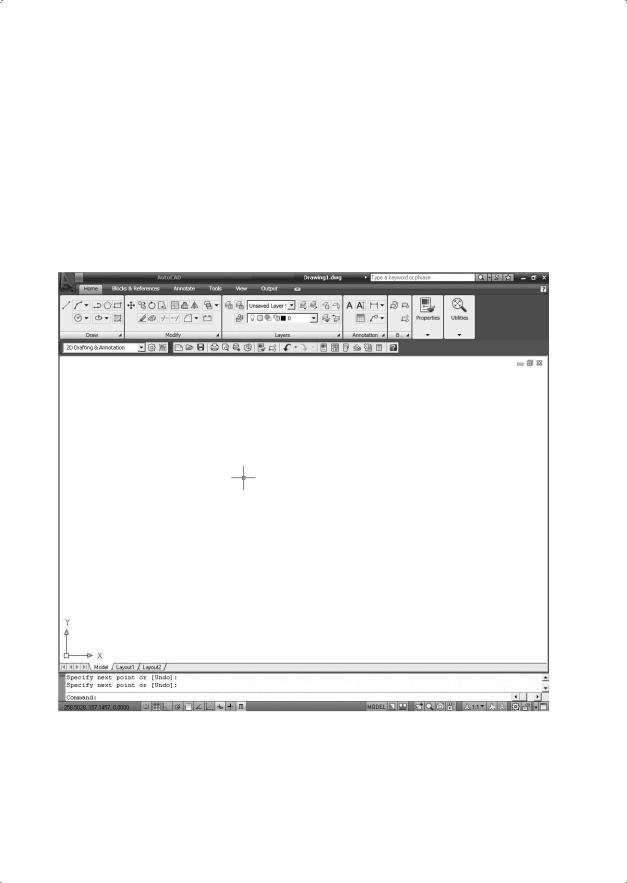
Панель рабочих пространств |
37 |
Рабочие пространства включают только необходимые наборы меню, инструментальные панели и палитры, сгруппированные и упорядоченные соответственно решаемой задаче. Элементы интерфейса, не являющиеся необходимыми для решения текущей задачи, скрываются, максимально освобождая область экрана, доступную для работы.
В AutoCAD определены следующие рабочие пространства:
2D Drafting & Annotation — двумерное моделирование (рис. 2.9);
3D Modeling — трехмерное моделирование (рис. 2.10);
AutoCAD Classic — классический AutoCAD (см. рис. 2.1).
Рис. 2.9. Рабочее пространство для двумерного моделирования
Помимо возможности установить рабочее пространство, в панель Workspaces включены следующие пункты:
Save Current As… — открытие диалогового окна Save Workspace, позволяющего сохранить текущее рабочее пространство;
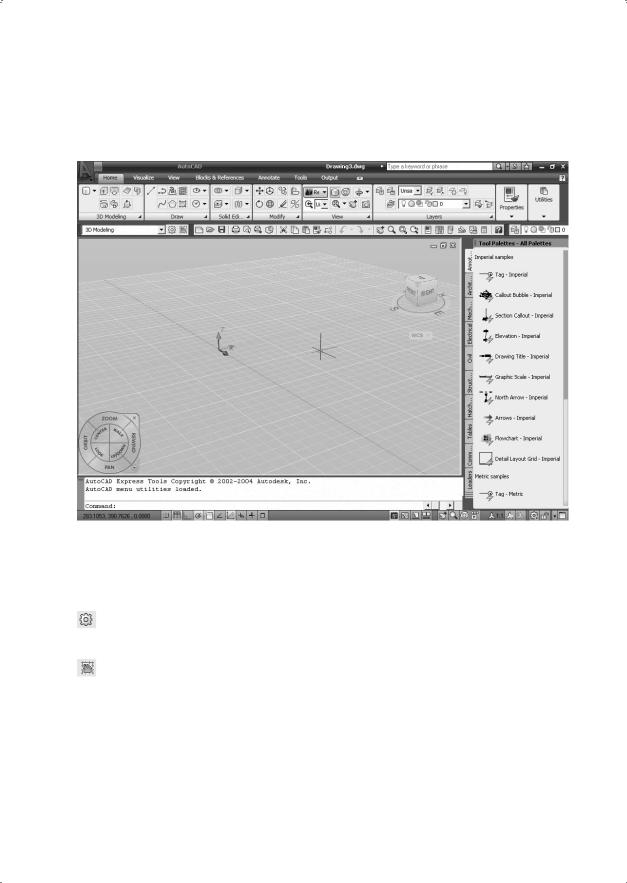
38 |
Глава 2. Пользовательский интерфейс AutoCAD |
Workspace settings… — открытие диалогового окна Workspace Settings, позволяющего настроить текущие параметры рабочего пространства для последующего использования;
Рис. 2.10. Рабочее пространство для трехмерного моделирования
Customize… — открытие диалогового окна Customize User Interface, позволяющего осуществить настройки интерфейса пользователя.
А также панель Workspaces содержит следующие инструменты:
Workspace Settings… — открытие диалогового окна Workspace Settings, позволяющего настроить текущие параметры рабочего пространства для последующего использования;
My Workspace — возвращение имени текущего рабочего пространства в интерфейс командной строки и установление этого пространства текущим.
Рабочее пространство 3D Modeling включает новый пульт управления, обеспечивающий удобный доступ к новым функциям трехмерного моделирования. В области рисования отображается цвет фона, наземная плоскость или рабочая поверхность и новая прямоугольная сетка, что улучшает трехмерную визуализацию и облегчает создание пространственных моделей. Новый трехмерный курсор обеспечивает указание направления ПСК. Вкладки Model и Lauout заменены кнопками в строке состояния, благодаря чему расширена область рисования. На режим отображения вкладок можно переключиться, щелкнув правой кнопкой мыши на кнопке Model или Lauout.
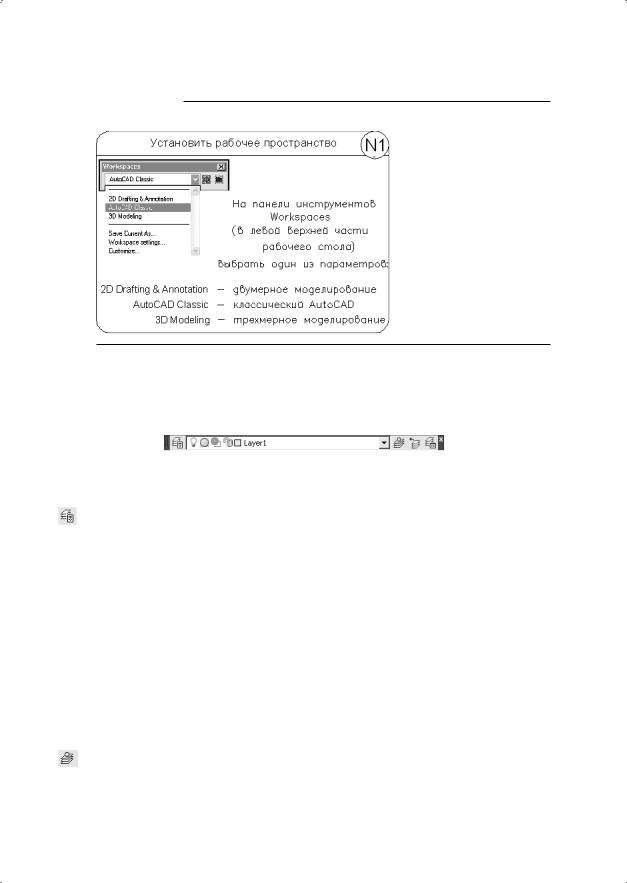
Панель слоев |
39 |
ТРЕНИНГ-СИСТЕМА
Выполните упражнение N1 из раздела 1.
Панель слоев
Панель слоев Layers, показанная на рис. 2.11, обеспечивает работу со слоями.
Рис. 2.11. Панель слоев
В нее входят следующие инструменты:
Layer Properties Manager — вызов Диспетчера свойств слоев Layer Properties Manager;
 Layer Control — раскрывающийся список управления слоями. Каждая строка содержит пиктограммы управления свойствами слоя или отображения его свойств, а также его имя. Ниже перечисляются эти пиктограммы (слева направо):
Layer Control — раскрывающийся список управления слоями. Каждая строка содержит пиктограммы управления свойствами слоя или отображения его свойств, а также его имя. Ниже перечисляются эти пиктограммы (слева направо):
Turn a layer On or Off — включение/отключение слоя;
Freeze or thaw in ALL viewports — замораживание/размораживание на всех видовых экранах;
Freeze or thaw in current viewport — замораживание/размораживание на текущем видовом экране;
Lock or Unlock a layer — блокирование/разблокирование слоя;
Color of layer — цвет слоя;
Layer Control — имя слоя.
Make Object's Layer Current — установка текущего слоя в соответствии со слоем выбранного примитива;
 Layer Previous — возврат к предыдущему состоянию слоев;
Layer Previous — возврат к предыдущему состоянию слоев;
 Layer States Manager — загрузка диалогового окна Layer States Manager.
Layer States Manager — загрузка диалогового окна Layer States Manager.
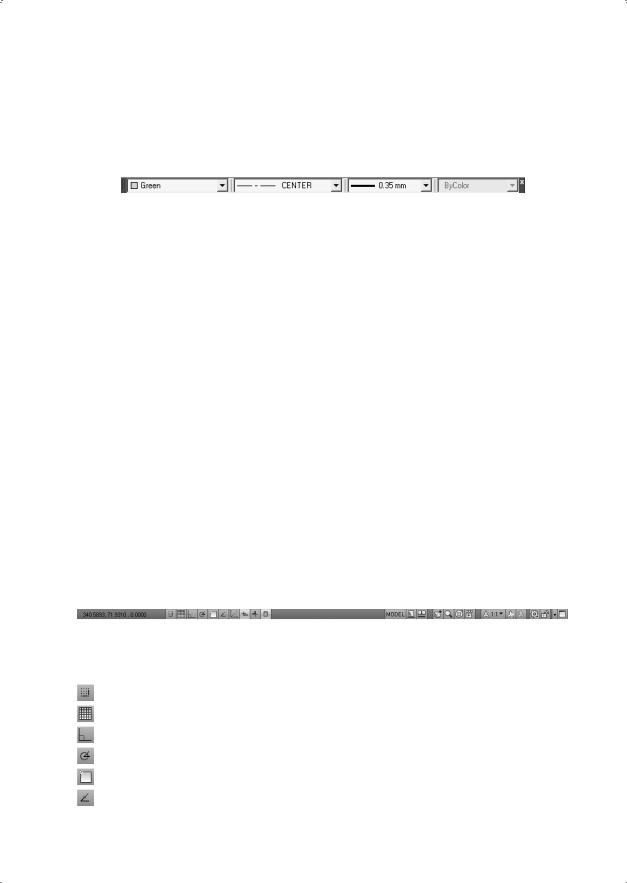
40 |
Глава 2. Пользовательский интерфейс AutoCAD |
Панель свойств объектов
Панель свойств объектов Properties, показанная на рис. 2.12, предназначена для работы с цветом, типом и весом линий.
Рис. 2.12. Панель свойств объектов
В нее входят следующие инструменты:
 Color Control — раскрывающийся список установки текущего цвета, а также изменения цвета выбранных объектов;
Color Control — раскрывающийся список установки текущего цвета, а также изменения цвета выбранных объектов;
 Line Type Control — раскрывающийся список установки текущего типа линии, а также изменения типа линии для выбранных объектов;
Line Type Control — раскрывающийся список установки текущего типа линии, а также изменения типа линии для выбранных объектов;
 Line Weight Control — раскрывающийся список установки текущего веса (толщины) линии, а также изменения толщины линий выбранных объектов;
Line Weight Control — раскрывающийся список установки текущего веса (толщины) линии, а также изменения толщины линий выбранных объектов;
 Plot Styles Control — раскрывающийся список установки стилей печати. Здесь можно изменять внешний вид вычерчиваемого на плоттере рисунка. В стилях печати при необходимости переопределяются цвета, типы и веса (толщины) линий объектов. Кроме этого, имеется возможность указывать используемые при печати стили концов линий, соединений и заполнений, а также различные выходные эффекты — размывание, оттенки серого, присвоения перьев и интенсивность. Манипулируя стилями печати, можно получить на бумаге различные варианты одного и того же рисунка. Допускается применение стилей печати к объектам или слоям.
Plot Styles Control — раскрывающийся список установки стилей печати. Здесь можно изменять внешний вид вычерчиваемого на плоттере рисунка. В стилях печати при необходимости переопределяются цвета, типы и веса (толщины) линий объектов. Кроме этого, имеется возможность указывать используемые при печати стили концов линий, соединений и заполнений, а также различные выходные эффекты — размывание, оттенки серого, присвоения перьев и интенсивность. Манипулируя стилями печати, можно получить на бумаге различные варианты одного и того же рисунка. Допускается применение стилей печати к объектам или слоям.
Строка состояния
Строка состояния (рис. 2.13) расположена в нижней части рабочего стола.
Рис. 2.13. Строка состояния
Она содержит текущие координаты курсора, а также кнопки включения/выключения режимов черчения:
Snap Mode — включение и выключение шаговой привязки курсора;
Grid Display — включение и выключение отображения сетки;
Ortho Mode — включение и выключение ортогонального режима;
Polar Tracking — включение и выключение режима полярного отслеживания;
Object Snap — включение и выключение режимов объектной привязки;
Object Snap Tracking — включение и выключение режима отслеживания при объектной привязке;
